 Παρουσίαση των εξαρτημάτων του εκτυπωτή Όλα σε Ένα
Παρουσίαση των εξαρτημάτων του εκτυπωτή Όλα σε Ένα Παρουσίαση των εξαρτημάτων του εκτυπωτή Όλα σε Ένα
Παρουσίαση των εξαρτημάτων του εκτυπωτή Όλα σε Ένα
 Εγκατάσταση του εκτυπωτή Όλα σε Ένα
Εγκατάσταση του εκτυπωτή Όλα σε Ένα
 Χρήση του λογισμικού Όλα σε Ένα
Χρήση του λογισμικού Όλα σε Ένα
Για να εγκαταστήσετε το υλικό και το λογισμικό του εκτυπωτή Όλα σε Ένα, ακολουθήστε τις οδηγίες που περιλαμβάνονται στο Φυλλάδιο εγκατάστασης του Lexmark 4200 Series. Για πρόσθετες οδηγίες εγκατάστασης, ανατρέξτε στην ενότητα Εγκατάσταση του εκτυπωτή Όλα σε Ένα. Για πληροφορίες σχετικά με την αντιμετώπιση προβλημάτων κατά την εγκατάσταση, ανατρέξτε στην ενότητα Αντιμετώπιση προβλημάτων εγκατάστασης.
Ο εκτυπωτής Όλα σε Ένα συνοδεύεται από τα εξής:
Ο εκτυπωτής Lexmark 4200 Series Όλα σε Ένα είναι ταυτόχρονα έγχρωμος εκτυπωτής, έγχρωμος σαρωτής, έγχρωμο φωτοαντιγραφικό και έγχρωμο fax. Αυτός ο οδηγός εξηγεί τον τρόπο χρήσης των λειτουργιών του εκτυπωτή Όλα σε Ένα.
Σημείωση: Δεν είναι απαραίτητο να συνδέσετε τον εκτυπωτή Όλα σε Ένα με τον υπολογιστή σας για να εκτυπώσετε αντίγραφα ή να στείλετε fax.
Ο εκτυπωτής Lexmark 4200 Series διατίθεται σε δύο μοντέλα. Το ένα μοντέλο διαθέτει ακουστικό τηλεφώνου, ενώ το άλλο όχι. Στον παρακάτω πίνακα περιγράφεται ξεχωριστά κάθε εξάρτημα του εκτυπωτή.
Lexmark 4200 Series με ακουστικό τηλεφώνου:
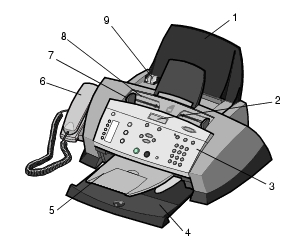
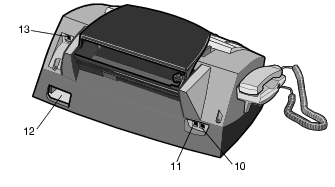
|
|
Εξάρτημα |
Χρήση |
|---|---|---|
|
1 |
Στήριγμα χαρτιού |
Τοποθέτηση χαρτιού στον εκτυπωτή Όλα σε Ένα. |
|
2 |
Οθόνη |
Έλεγχος της κατάστασης ή προβολή των ρυθμίσεων του εκτυπωτή Όλα σε Ένα |
|
3 |
Πίνακας ελέγχου |
Χειρισμός του εκτυπωτή Όλα σε Ένα (με σύνδεση ή χωρίς σύνδεση σε υπολογιστή). Για περισσότερες πληροφορίες, ανατρέξτε στην ενότητα Χρήση του πίνακα ελέγχου. |
|
4 |
Θήκη εξόδου χαρτιού |
Συγκέντρωση των εκτυπωμένων σελίδων κατά την έξοδό τους από τον εκτυπωτή Όλα σε Ένα |
|
5 |
Θήκη εξόδου ADF |
Συγκέντρωση των πρωτότυπων εγγράφων κατά την έξοδό τους από τον αυτόματο τροφοδότη εγγράφων (ADF) |
|
6 |
Ακουστικό τηλεφώνου (διαθέσιμο σε μερικά μοντέλα) |
Απάντηση εισερχόμενης κλήσης και τηλεφωνική συνομιλία |
|
7 |
Οδηγός χαρτιού |
Σωστή τροφοδοσία του χαρτιού στον εκτυπωτή Όλα σε Ένα |
|
8 |
Αυτόματος τροφοδότης εγγράφων (ADF) |
Σάρωση, αντιγραφή ή αποστολή μέσω fax μίας ή περισσότερων σελίδων |
|
9 |
Οδηγός χαρτιού |
Σωστή τροφοδοσία του πρωτότυπου εγγράφου στον εκτυπωτή Όλα σε Ένα |
|
10 |
Ακροδέκτης τηλεφωνικής συσκευής/αυτόματου τηλεφωνητή |
Σύνδεση αυτόματου τηλεφωνητή ή τηλεφωνικής συσκευής στον εκτυπωτή Όλα σε Ένα |
|
11 |
Ακροδέκτης τηλεφωνικής γραμμής |
Σύνδεση της συσκευής στη γραμμή του τηλεφώνου |
|
12 |
Ακροδέκτης τροφοδοτικού |
Τροφοδοσία του εκτυπωτή Όλα σε Ένα με ηλεκτρικό ρεύμα |
|
13 |
Ακροδέκτης καλωδίου USB |
Σύνδεση του εκτυπωτή Όλα σε Ένα με ένα υπολογιστή |
Το φυλλάδιο εγκατάστασης που συνοδεύει τον εκτυπωτή Όλα σε Ένα περιλαμβάνει βασικές οδηγίες για την εγκατάσταση. Μπορείτε επίσης να συνδέσετε τον εκτυπωτή Όλα σε Ένα με άλλες συσκευές όπως ένα τηλέφωνο, έναν αυτόματο τηλεφωνητή ή ένα modem υπολογιστή.
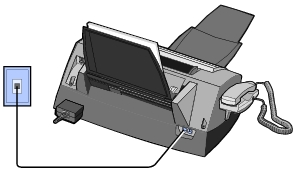
Συνδέστε με ένα καλώδιο τηλεφώνου τον ακροδέκτη του εκτυπωτή Όλα σε Ένα με την πρίζα του τηλεφώνου.
Αν ο εκτυπωτής Όλα σε Ένα δεν διαθέτει ακουστικό τηλεφώνου, μπορείτε να συνδέσετε μια τηλεφωνική συσκευή με τον εκτυπωτή ώστε να χρησιμοποιείτε τη γραμμή του fax ως κανονική τηλεφωνική γραμμή.
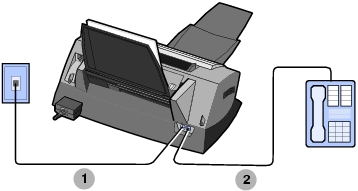
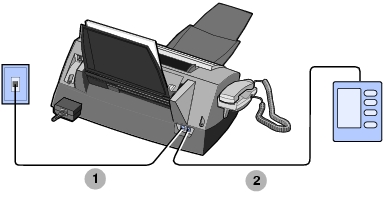
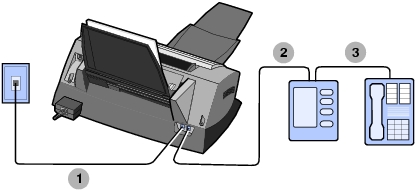
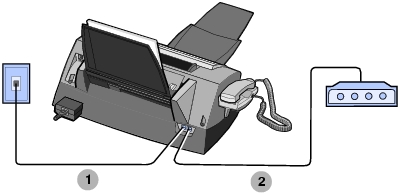
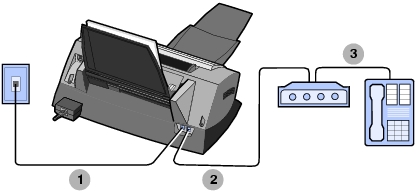
Το fax modem του εκτυπωτή Όλα σε Ένα είναι μια αναλογική συσκευή και δεν μπορεί να χρησιμοποιηθεί σε ψηφιακές τηλεφωνικές γραμμές ISDN, DSL ή PBX. Ωστόσο, μπορείτε να συνδέσετε στον εκτυπωτή Όλα σε Ένα ορισμένες συσκευές που σας επιτρέπουν να χρησιμοποιείτε τη λειτουργία fax παράλληλα με αυτές τις ψηφιακές υπηρεσίες.
Με τα κουμπιά του πίνακα ελέγχου μπορείτε να εκτελείτε εργασίες σάρωσης, αντιγραφής, αποστολής και λήψης fax και προσαρμογής εγγράφων. Όταν το κουμπί Λειτουργία είναι αναμμένο, ο εκτυπωτής Όλα σε Ένα είναι ενεργοποιημένος. Μπορείτε να σαρώσετε, να αντιγράψετε, να στείλετε fax και να επιλέξετε ή να αλλάξετε ρυθμίσεις χρησιμοποιώντας τα κουμπιά του πίνακα ελέγχου.
Στην οθόνη εμφανίζονται τα εξής:
Στον παρακάτω πίνακα περιγράφεται ξεχωριστά η λειτουργία κάθε κουμπιού.

|
|
Κουμπί |
Λειτουργία |
|---|---|---|
|
1 |
Λειτουργία |
Ενεργοποιεί και απενεργοποιεί τον εκτυπωτή Όλα σε Ένα. Σημείωση: Για να θέσετε τον εκτυπωτή σε κατάσταση ελάχιστης κατανάλωσης ενέργειας, πατήστε και κρατήστε πατημένο το κουμπί Λειτουργία για πέντε τουλάχιστον δευτερόλεπτα. |
|
2 |
Fax |
Ενεργοποιεί τη λειτουργία fax. Ο εκτυπωτής Όλα σε Ένα μπορεί να λάβει fax σε οποιαδήποτε κατάσταση λειτουργίας. Σημείωση: Αυτό το κουμπί είναι αναμμένο όταν ο εκτυπωτής Όλα σε Ένα βρίσκεται σε λειτουργία αντιγραφής. |
|
3 |
Ποιότητα |
|
|
4 |
Πιο φωτεινό/Πιο σκούρο |
Αυξάνει ή μειώνει τη φωτεινότητα ενός αντιγράφου ή ενός fax. |
|
5 |
Αυτόματη απάντηση |
Επιλογή του τρόπου λήψης ενός fax.
(προεπιλογή)
Βεβαιωθείτε ότι η λυχνία αυτόματης απάντησης είναι αναμμένη. Όταν πατάτε *9* στην εξωτερική τηλεφωνική συσκευή που είναι συνδεδεμένη με τον εκτυπωτή Όλα σε Ένα. Η λυχνία αυτόματης απάντησης είναι σβηστή. Όταν έχει συνδεθεί αυτόματος τηλεφωνητής στην υποδοχή εξωτερικής τηλεφωνικής συσκευής του εκτυπωτή Όλα σε Ένα. Η λυχνία αυτόματης απάντησης είναι σβηστή. Για περισσότερες πληροφορίες, ανατρέξτε στην περιγραφή της ρύθμισης Λήψη fax. |
|
6 |
Μνήμες ταχείας κλήσης |
Σας επιτρέπει να χρησιμοποιείτε τις μνήμες ταχείας κλήσης όταν ο εκτυπωτής Όλα σε Ένα βρίσκεται σε λειτουργία fax. Σημείωση: Εάν πατήσετε το πλήκτρο Μνήμες ταχείας κλήσης όταν ο εκτυπωτής Όλα σε Ένα βρίσκεται σε λειτουργία αντιγραφής ή σάρωσης, η κατάσταση του εκτυπωτή αλλάζει αυτόματα σε λειτουργία fax.
|
|
7 |
Επανάκληση/Παύση |
Η εισαγωγή της παύσης μπορεί να γίνει μόνο όταν έχετε ήδη ξεκινήσει την πληκτρολόγηση του αριθμού. Σημείωση: Εάν πατήσετε το πλήκτρο Επανάκληση/Παύση όταν ο εκτυπωτής Όλα σε Ένα βρίσκεται σε λειτουργία αντιγραφής ή σάρωσης, η κατάσταση του εκτυπωτή αλλάζει αυτόματα σε λειτουργία fax.
|
|
8 |
Αριθμητικό πλήκτρο ή σύμβολο |
Να πληκτρολογήσετε αριθμούς fax. Να συνδεθείτε με ένα σύστημα αυτόματου τηλεφωνητή. Να επιλέξετε χαρακτήρες γραμμάτων κατά τη δημιουργία λίστας μνημών ταχείας κλήσης. Να πληκτρολογήσετε αριθμούς για την εισαγωγή ή διόρθωση της ημερομηνίας και της ώρας που εμφανίζονται στην οθόνη του εκτυπωτή Όλα σε Ένα. Να επιλέξετε τον αριθμό αντιγράφων που θέλετε να δημιουργήσετε. |
|
9 |
Διακοπή/Διαγραφή |
|
|
10 |
Δεξί βέλος |
|
|
11 |
Επιλογές |
Σας επιτρέπει να μετακινείστε στη λίστα των επιλογών μενού. |
|
12 |
Ασπρόμαυρο |
Εκκινεί την αντιγραφή, τη σάρωση ή την αποστολή μέσω fax ενός ασπρόμαυρου εγγράφου. Βεβαιωθείτε ότι η λειτουργία που θέλετε είναι ενεργοποιημένη. |
|
13 |
Επιλογή |
Ενεργοποιεί την επιλογή που εμφανίζεται στην οθόνη. |
|
14 |
Έγχρωμο |
Εκκινεί την αντιγραφή, τη σάρωση ή την αποστολή μέσω fax ενός έγχρωμου εγγράφου. Βεβαιωθείτε ότι η λειτουργία που θέλετε είναι ενεργοποιημένη. |
|
15 |
Αριστερό βέλος |
|
|
16 |
Σάρωση |
Ενεργοποιεί τη λειτουργία σάρωσης (μόνο όταν ο εκτυπωτής Όλα σε Ένα είναι συνδεδεμένος με υπολογιστή). Αυτό το κουμπί είναι αναμμένο όταν ο εκτυπωτής Όλα σε Ένα βρίσκεται σε λειτουργία σάρωσης. |
|
17 |
Αντιγραφή |
Ενεργοποιεί τη λειτουργία αντιγραφής. Αυτό το κουμπί είναι αναμμένο όταν ο εκτυπωτής Όλα σε Ένα βρίσκεται σε λειτουργία αντιγραφής. |
|
18 |
Κουμπιά ταχείας κλήσης |
Σε αυτά τα κουμπιά μπορείτε να αντιστοιχίσετε μέχρι πέντε αριθμούς ταχείας κλήσης. |
Σε αρκετές περιπτώσεις. όπως κατά τη δημιουργία μιας λίστας μνημών ταχείας κλήσης, θα χρειαστεί να εισαγάγετε κείμενο στην οθόνη.
Για να εισαγάγετε κείμενο:
Σημείωση: Για να εισαγάγετε ένα διάστημα μεταξύ δύο λέξεων, πατήστε το κουμπί δεξιού βέλους δύο φορές.
Για να ορίσετε την τρέχουσα ημερομηνία και ώρα:
Για να αλλάξετε την ημερομηνία:
Σημείωση: Αν κάνετε κάποιο λάθος κατά την εισαγωγή της ημερομηνίας, μπορείτε να χρησιμοποιήσετε το κουμπί αριστερού βέλους για να μετακινηθείτε στο λανθασμένο αριθμό και να τον διορθώσετε.
Για να αλλάξετε την ώρα:
Σημείωση: Αν κάνετε κάποιο λάθος κατά την εισαγωγή της ώρας, μπορείτε να χρησιμοποιήσετε το κουμπί αριστερού βέλους για να μετακινηθείτε στο λανθασμένο αριθμό και να τον διορθώσετε.
Σημείωση: Εάν δεν εισαγάγετε σωστά την ώρα, θα εμφανιστεί η προεπιλεγμένη ώρα.
Στις ακόλουθες ενότητες παρέχονται πληροφορίες για τη χρήση του λογισμικού του εκτυπωτή Όλα σε Ένα.
Χρησιμοποιήστε αυτό το βοηθητικό πρόγραμμα για να προσαρμόσετε τις ρυθμίσεις αποστολής και λήψης fax. Μετά την αποθήκευσή τους, οι ρυθμίσεις θα ισχύουν για κάθε fax που στέλνετε ή λαμβάνετε. Μπορείτε επίσης να χρησιμοποιήσετε αυτό το βοηθητικό πρόγραμμα για να δημιουργήσετε ή να τροποποιήσετε τη λίστα με τις μνήμες ταχείας κλήσης.
 Προγράμματα
Προγράμματα  Lexmark 4200 Series
Lexmark 4200 Series  Βοηθητικό πρόγραμμα εγκατάστασης fax.
Βοηθητικό πρόγραμμα εγκατάστασης fax.
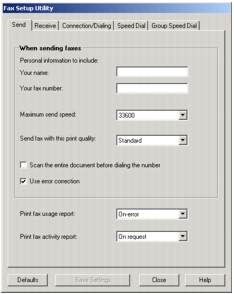
Στον παρακάτω πίνακα περιγράφονται οι καρτέλες του Βοηθητικού προγράμματος εγκατάστασης fax.
Για την πρόσβαση στο Κέντρο Όλα σε Ένα της Lexmark, το πρόγραμμα οδήγησης του εκτυπωτή Lexmark 4200 Series:
 Προγράμματα
Προγράμματα  Lexmark 4200 Series
Lexmark 4200 Series  Κέντρο Όλα σε Ένα της Lexmark.
Κέντρο Όλα σε Ένα της Lexmark.Μπορείτε να χρησιμοποιήσετε το Κέντρο Όλα σε Ένα της Lexmark για να κάνετε τα εξής:
Η Κύρια σελίδα του Όλα σε Ένα εμφανίζεται όταν ανοίξετε το Κέντρο Όλα σε Ένα. Αποτελείται από ακόλουθα τέσσερα κύρια τμήματα: Σάρωση, Αντιγραφή, Εργαλεία παραγωγικότητας και Προεπισκόπηση.
Στον ακόλουθο πίνακα περιγράφονται οι καρτέλες της Κύριας σελίδας του Όλα σε Ένα:
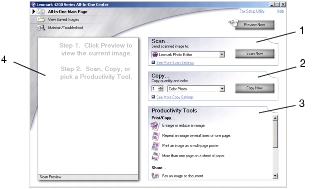
Σημείωση: Για περισσότερες πληροφορίες σχετικά με την Κύρια σελίδα του Κέντρου Όλα σε Ένα, κάντε κλικ στη σύνδεση Βοήθεια κοντά στο επάνω μέρος της οθόνης.
Οι Ιδιότητες εκτύπωσης είναι το λογισμικό που ελέγχει τις λειτουργίες εκτύπωσης του εκτυπωτή Όλα σε Ένα. Μπορείτε να αλλάξετε τις ρυθμίσεις στις Ιδιότητες εκτύπωσης ανάλογα με τον τύπο της εργασίας που θέλετε να πραγματοποιήσετε. Μπορείτε να ανοίξετε τις "Ιδιότητες εκτύπωσης" σχεδόν από οποιοδήποτε πρόγραμμα:
 Εκτύπωση.
Εκτύπωση.
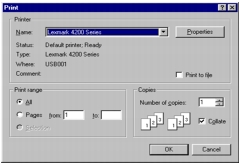
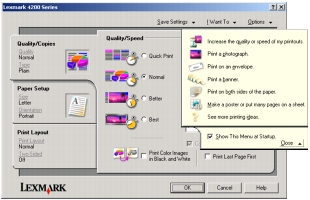
Σημείωση: Σε ορισμένα προγράμματα οι Ιδιότητες εκτύπωσης ενδέχεται να ανοίγουν με διαφορετικό τρόπο.
Το μενού "Θέλω να" εμφανίζεται όταν ανοίγετε τις Ιδιότητες εκτύπωσης. Περιλαμβάνει μια σειρά από οδηγούς εκτέλεσης εργασιών που σας βοηθούν να επιλέξετε τις σωστές ρυθμίσεις εκτύπωσης για την εργασία που θέλετε να εκτελέσετε. Κλείστε το μενού για να δείτε σε πλήρη προβολή το πλαίσιο διαλόγου Ιδιότητες εκτύπωσης.
Όλες οι ρυθμίσεις εκτύπωσης βρίσκονται στις τρεις κύριες καρτέλες του λογισμικού Ιδιότητες εκτύπωσης: Ποιότητα/Αντίγραφα, Ρύθμιση χαρτιού και Διάταξη εκτύπωσης.
Το Πρόγραμμα επεξεργασίας εικόνας σάς επιτρέπει να προσαρμόσετε τις παραμέτρους (φωτεινότητα, αντίθεση, διόρθωση του φαινομένου κόκκινων ματιών και προσανατολισμός) για τις σαρωμένες εικόνες. Μπορείτε επίσης να περικόψετε μια εικόνα ή να διαγράψετε ένα τμήμα της.
Για να μεταβείτε στο Πρόγραμμα επεξεργασίας εικόνας του Lexmark 4200 Series, επιλέξτε Έναρξη  Προγράμματα
Προγράμματα  Lexmark 4200 Series
Lexmark 4200 Series  Πρόγραμμα επεξεργασίας εικόνας της Lexmark.
Πρόγραμμα επεξεργασίας εικόνας της Lexmark.
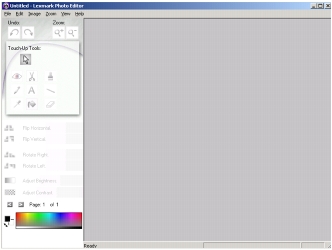
Χρησιμοποιήστε τα εργαλεία ρετούς για να επεξεργαστείτε τις φωτογραφίες ή τις εικόνες σας.
Σημείωση: Μετακινήστε το δείκτη πάνω σε ένα εργαλείο για να εμφανιστεί η περιγραφή του.
Το Κέντρο υποστήριξης της Lexmark περιλαμβάνει θέματα βοήθειας για τον εκτυπωτή Όλα σε Ένα και παρέχει πληροφορίες για την κατάσταση του εκτυπωτή και τη στάθμη του μελανιού. Υπάρχουν δύο τρόποι για να ανοίξετε το Κέντρο υποστήριξης της Lexmark:
 Προγράμματα
Προγράμματα  Lexmark 4200 Series
Lexmark 4200 Series  Κέντρο υποστήριξης της Lexmark.
Κέντρο υποστήριξης της Lexmark.
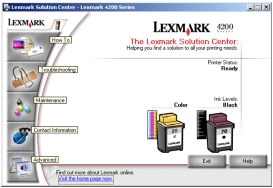
Στον παρακάτω πίνακα περιγράφονται οι καρτέλες του Κέντρου υποστήριξης της Lexmark:
|
Από αυτή την περιοχή ή καρτέλα: |
Μπορείτε: |
|---|---|
|
Κατάσταση εκτυπωτή |
|
|
Πώς μπορείτε να 
|
|
|
Αντιμετώπιση προβλημάτων 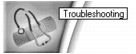
|
|
|
Συντήρηση 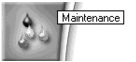
|
|
|
Πληροφορίες επικοινωνίας 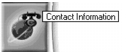
|
|
|
Σύνθετες ρυθμίσεις 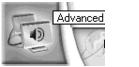
|